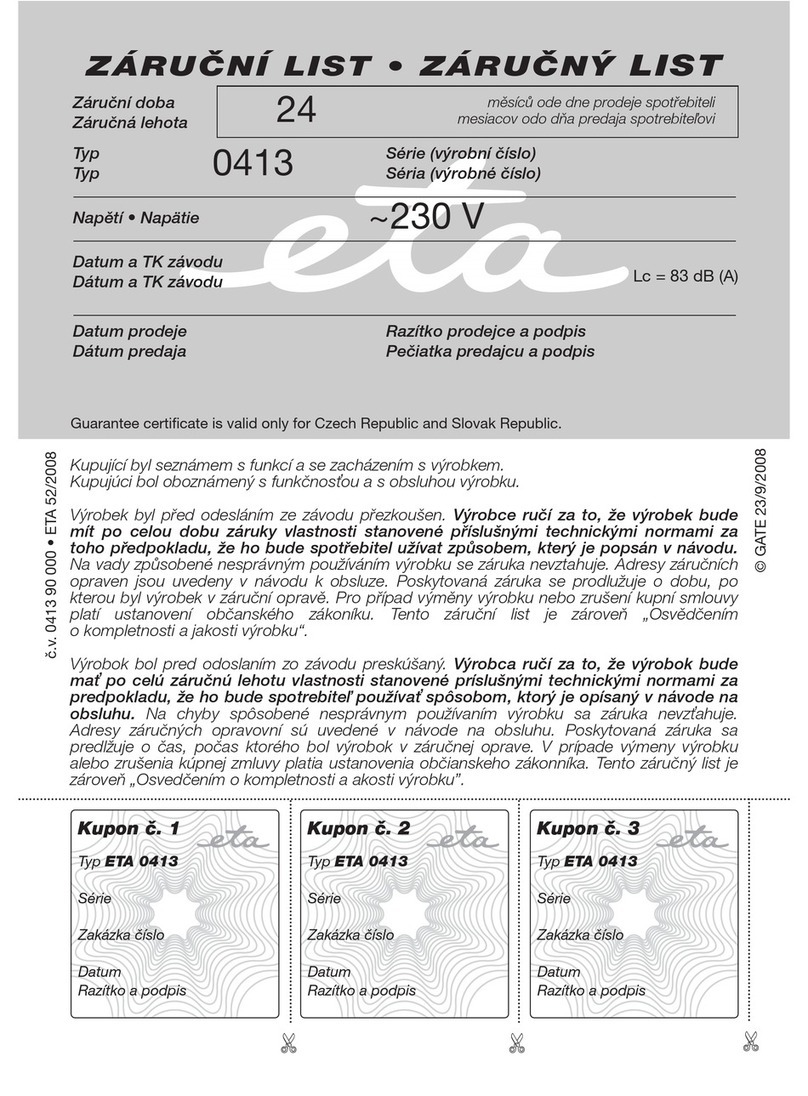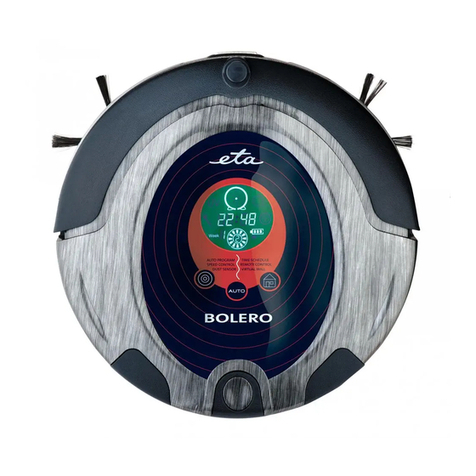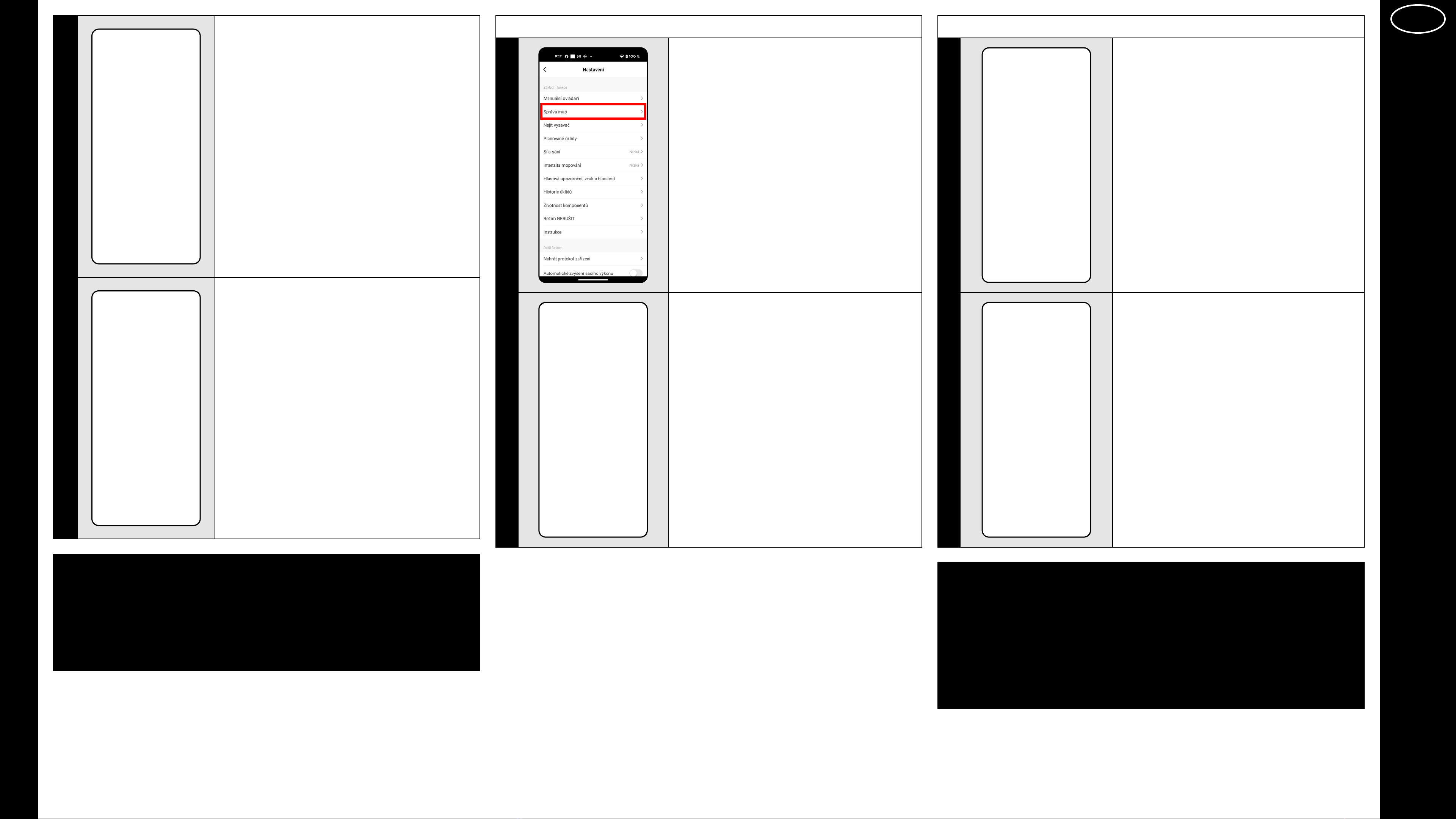OBSAH / OBSAH / CONTENT / TARTALOM / ZADOWOLONY / INHALT
CZ
ZÁKLADNÍ STRUKTURA HLAVNÍHO OVLÁDACÍHO MENU V APLIKACI 3
UŽIVATELSKÁ PŘÍRUČKA K APLIKACI ETA SMART 5
1. INSTALACE APLIKACE 5
2. VYTVOŘENÍ ÚČTU 5
3. PÁROVÁNÍ ZAŘÍZENÍ 6
4. ZRYCHLENÉ PÁROVÁNÍ POMOCÍ BLUETOOTH 7
5. VYTVOŘENÍ MAPY 7
6. ÚPRAVA A PŘIZPŮSOBENÍ MAPY 8
7. NAČTENÍ ULOŽENÉ MAPY 9
8. AUTOMATICKÝ ÚKLID 9
9. ÚKLID MÍSTNOSTI 10
10. ZÓNOVÝ ÚKLID 10
11. LOKÁLNÍ ÚKLID 11
12. NASTAVENÍ SÍLY SÁNÍ 11
13. MOPOVÁNÍ 11
14. PLÁNOVÁNÍ ÚKLIDU 12
15. MANUÁLNÍ OVLÁDÁNÍ 12
16. FUNKCE NAJÍT VYSAVAČ 13
17. HISTORIE ÚKLIDŮ 13
18. HLASOVÁ UPOZORNĚNÍ, ZVUK A HLASITOST 13
19. REŽIM NERUŠIT 14
20. SLEDOVÁNÍ ŽIVOTNOSTI KOMPONENTŮ 14
21. NASTAVENÍ SDÍLENÍ 14
22. AKTUALIZACE FIRMWARU 15
ŘEŠENÍ PROBLÉMŮ 16
SK
ZÁKLADNÁ ŠTRUKTÚRA HLAVNÉHO OVLÁDACIEHO MENU V APLIKÁCII 17
UŽÍVATEĽSKÁ PRÍRUČKA K APLIKÁCII ETA SMART 19
1. INŠTALÁCIA APLIKÁCIE 19
2. VYTVORENIE ÚČTU 19
3. PÁROVANIE ZARIADENIA 20
4. ZRÝCHLENÉ PÁROVANIE POMOCOU BLUETOOTH 21
5. VYTVORENIE MAPY 21
6. ÚPRAVA A PRISPÔSOBENIE MAPY 22
7. NAČÍTANIE ULOŽENEJ MAPY 23
8. AUTOMATICKÉ UPRATOVANIE 23
9. UPRATOVANIE MIESTNOSTI 24
10. ZÓNOVÉ UPRATOVANIE 24
11. LOKÁLNE UPRATOVANIE 25
12. NASTAVENIE SILY SANIA 25
13. MOPOVANIE 25
14. PLÁNOVANIE UPRATOVANIA 26
15. MANUÁLNE OVLÁDANIE 26
16. FUNKCIA NÁJSŤ VYSÁVAČ 27
17. HISTÓRIA UPRATOVANIA 27
18. HLASOVÉ UPOZORNENIA, ZVUK A HLASITOSŤ 27
19. REŽIM NERUŠIŤ 28
20. SLEDOVANIE ŽIVOTNOSTI KOMPONENTOV 28
21. NASTAVENIE ZDIEĽANIA 28
22. AKTUALIZÁCIA FIRMWARU 29
RIEŠENIE PROBLÉMOV 30
EN
BASIC STRUCTURE OF THE APPLICATION MAIN CONTROL MENU 31
USER’S MANUAL FOR ETA SMART APPLICATION 33
1. APPLICATION INSTALLATION 33
2. CREATION OF ACCOUND 33
3. PAIRING OF APPLIANCES 34
4. ACCELERATED BLUETOOTH PAIRING 35
5. MAP CREATION 35
6. MAP MODIFICATION AND ADAPTATION 36
7. LOADING OF A SAVED MAP 37
8. AUTOMATIC CLEANING 37
9. ROOM CLEAN-UP 38
10. AREA CLEANING 38
11. SPOT CLEANING 39
12. SUCTION POWER SETTING 39
13. MOPPING 39
14. PLANNING OF CLEANING 40
15. REMOTE CONTROL 40
16. „FIND THE VACUUM CLEANER” FUNCTION 41
17. HISTORY OF CLEANINGS 41
18. VOICE ALERT, SOUND AND VOLUME 41
19. DO NOT DISTURB MODE 42
20. MONITORING OF SERVICE LIFE OF COMPONENTS 42
21. SETTING OF SHARING 42
22. FIRMWARE UPDATE 43
TROUBLESHOOTING 44
HU
AZ ALKALMAZÁS FŐ VEZÉRLŐ MENÜJÉNEK ALAPVETŐ SZERKEZETE 45
HASZNÁLATI ÚTMUTATÓ AZ ETA SMART ALKALMAZÁSHOZ 47
1. AZ ALKALMAZÁS TELEPÍTÉSE 47
2. FIÓK LÉTREHOZÁSA 47
3. A KÉSZÜLÉKEK PÁROSÍTÁSA 48
4. GYORSÍTOTT BLUETOOTH PÁROSÍTÁS 49
5. TÉRKÉP LÉTREHOZÁSA 49
6. A TÉRKÉP SZERKESZTÉSE ÉS TESTRESZABÁSA 50
7. MENTETT TÉRKÉP BETÖLTÉSE 51
8. AUTOMATIKUS TAKARÍTÁS 51
9. HELYISÉG TAKARÍTÁSA 52
10. ZÓNÁS TAKARÍTÁS 52
11. LOKÁLIS TAKARÍTÁS 53
12. A SZÍVÓERŐ BEÁLLÍTÁSA 53
13. FELMOSÁS 53
14. TAKARÍTÁS TERVEZÉSE 54
15. MANUÁLIS VEZÉRLÉS 54
16. PORSZÍVÓ MEGTALÁLÁSI FUNKCIÓ 55
17. TAKARÍTÁSI ELŐZMÉNYEK 55
18. HANGFIGYELMEZTETÉS, HANG ÉS HANGERŐ 55
19. NE ZAVARJANAK ÜZEMMÓD 56
20. AZ ALKATRÉSZEK ÉLETTARTAM-ELLENŐRZÉSE 56
21. MEGOSZTÁS BEÁLLÍTÁSA 56
22. FIRMWARE AKTUALIZÁLÁS 57
PROBLÉMA-MEGOLDÁS 58
PL
PODSTAWOWA STRUKTURA GŁÓWNEGO MENU DO OBSŁUGI W APLIKACJI 59
PODRĘCZNIK UŻYTKOWNIKA APLIKACJI ETA SMART 61
1. INSTALACJA APLIKACJI 61
2. WYTWORZENIE KONTA 61
3. PAROWANIE URZĄDZEŃ 62
4. PRZYSPIESZONE PAROWANIE BLUETOOTH 63
5. WYTWORZENIE MAPY 63
6. ZMIANA I DOSTOSOWANIE MAPY 64
7. WCZYTANIE ZAPISANEJ MAPY 65
8. AUTOMATYCZNE SPRZĄTANIE 65
9. SPRZĄTANIE POMIESZCZENIA 66
10. SPRZĄTANIE STREFOWE 66
11. SPRZĄTANIE LOKALNE 67
12. NASTAWIENIE SIŁY SSANIA 67
13. MOPOWANIE 67
14. PLANOWANIE SPRZĄTANIA 68
15. OBSŁUGA RĘCZNA 68
16. FUNKCJA ZNALEŹĆ ODKURZACZ 69
17. HISTORIA SPRZĄTANIA 69
18. OSTRZEŻENIE GŁOSOWE, DŹWIĘK I GŁOŚNOŚĆ 69
19. TRYB NIE PRZESZKADZAĆ 70
20. ŚLEDZENIE ŻYWOTNOŚCI KOMPONENTÓW 70
21. NASTAWIENIE WSPÓŁUŻYTKOWANIA 70
22. AKTUALIZACJA FIRMWARE 71
ROZWIĄZYWANIE PROBLEMÓW 72
DE
DIE GRUNDSTRUKTUR DES HAUPTBEDIENUNGSMENÜS IN DER APPLIKATION 73
ANWENDERHANDBUCH ZUR APPLIKATION ETA SMART 75
1. DIE INSTALLATION DER APPLIKATION 75
2. DIE KONTOVORBEREITUNG 75
3. DAS PAAREN DER EINRICHTUNG 76
4. EINFACHE BLUETOOTH-KOPPLUNG 77
5. DIE KARTEVORBEREITUNG 77
6. DIE KARTENBEARBEITUNG UND -ANPASSUNG 78
7. EINLESEN DER GESPEICHERTEN KARTE 79
8. DAS AUTOMATISCHE AUFRÄUMEN 79
9. DAS AUFRÄUMEN DES RAUMS 80
10. DAS AUFRÄUMEN LAUT DEN ZONEN 80
11. DAS LOKALE AUFRÄUMEN 81
12. DIE EINSTELLUNG DER SAUGSTÄRKE 81
13. DAS MOPPEN 81
14. DIE PLANUNG DES AUFRÄUMENS 82
15. DIE MANUELLE BEDIENUNG 82
16. DIE FUNKTION STAUBSAUGER FINDEN 83
17. DIE GESCHICHTE DES AUFRÄUMENS 83
18. SPRACHALARM, TON UND LAUTSTÄRKE 83
19. DAS REGIME NICHT STÖREN 84
20. DAS BEOBACHTEN DER LEBENSDAUER VON KOMPONENTEN 84
21. DIE TEILENEINSTELLUNG 84
22. DIE AKTUALISIERUNG VON FIRMWARE 85
DIE PROBLEMLÖSUNG 86